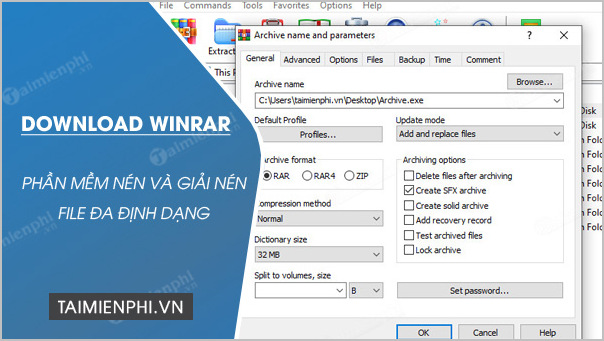
Phần mềm nén và giải nén file dữ liệu phổ biến trên máy tính
Ngoài khả năng nén và giải nén mạnh, WinRAR còn cho phép người dùng quét virus trước khi mở file, giảm nguy cơ lây nhiễm mã độc. Phần mềm hỗ trợ giao diện trực quan, dễ sử dụng, đồng thời cung cấp cả phiên bản 32-bit và 64-bit, giúp tối ưu hiệu suất trên mọi cấu hình máy tính.
WinRAR còn cho phép người dùng lưu trữ và quản lý các tệp nén một cách hiệu quả nhờ tính năng phân loại tự động, giúp dễ dàng tìm kiếm và sắp xếp. Ngoài ra, việc chia nhỏ tệp lớn thành các phần nhỏ cũng rất hữu ích khi gửi qua email hay tải lên các dịch vụ lưu trữ.
- Hỗ trợ nhiều định dạng nén và giải nén ZIP, RAR, 7z, TAR, ISO, CAB, LZH và nhiều định dạng khác
- Tạo file nén an toàn, đặt mật khẩu bảo vệ bằng công nghệ mã hóa AES-256 bit, tránh cập trái phép
- Khôi phục và sửa chữa file bị lỗi, phục hồi dữ liệu khi đang tải hoặc sao chép
- Chia nhỏ file nén để dễ dàng chia sẻ nếu dung lượng quá lớn
- Hỗ trợ nén hàng loạt, tiết kiệm thời gian

Mẹo Cách cài và sử dụng WinRaR
1. Cách cài phần mềm trên máy tính
Bước 1: Download file cài dặt từ liên kết cuối cùng của bài viết
Bước 2: Nhấn đúp chuột trái vào file cài => chọn Install

Bước 3: Sau đó một cửa sổ mới hiện ra, bạn chọn Toggle all => nhấn OK.
- Associate Winrar with: Bạn tích chọn hết những định dạng mà phần mềm hỗ trợ
- Interface: Có các tùy chọn như
+ Add Winrar to Desktop: Thên file phần mềm ngoài màn hình Desktop máy tính
+ Add Winrar to Start Menu: Tạo file trên thanh Start Menu
+ Create Winrar program group: Tạo nhóm chương trình mở bằng phần mềm này
- Shell Integration: Tại đây yêu cầu bạn lựa chọn kết hợp Winrar. (Bạn có thể để mặc định các tùy chọn)

Bước 4: Nhấn "Done" để tắt thông báo

Thông báo cài đặt xong phần mềm trên máy tính
2. Cách khôi phục dữ liệu trong các file nén bị hỏng
Đôi khi, trong quá trình giải nén, bạn có thể gặp phải tình trạng file bị hỏng hoặc mất dữ liệu, khiến việc truy xuất thông tin trở nên khó khăn. Vậy làm thế nào để khắc phục tình trạng này? Hãy xem ngay cách Khôi phục dữ liệu file nén bị hỏng bằng WinRAR mà Tải Miễn Phí đã chia sẻ để biết hướng khắc phục nhé
3. Cách chia nhỏ file nén
Mẹo Chia nhỏ file nén với WinRaR
Để biết cách chia nhỏ file nén trong phần mềm , các bạn thực hiện theo các bước
Bước 1: Nhấn chuột phải vào file cần chia nhỏ -> Chọn Add to archive ...

Bước 2: Đặt tên file chia nhỏ -> chọn định dạng RAR, ZIP hoặc RAR4

- Công cụ sẽ tự động chia file nén tổng thành các file nén nhỏ theo định dạnh mà bạn đã chọn trước đó

- Kết quả bạn cuối cùng. Việc chia nhỏ file nén giúp cho bạn dễ dàng chia sẻ với bạn bè hoặc trên Internet thông qua email hay các mạng xã hội, nơi mà việc chia sẻ file thường bị giới hạn dung lượng. Ngoài ra cách chia nhỏ file nén này còn làm cho thời gian nén file của bạn nhanh hơn và ko mất nhiều thời gian.

4. Cách xem phiên bản đang sử dụng
Bước 1: Mở phần mềm Winrar hoặc vào nhấn đúp trực tiếp vào 1 file RAR nào đó

Bước 2: Vào Help -> chọn About WinRAR...

- Bạn sẽ thấy thông báo kèm phiên bản đang sử dụng
+ VD như hình dưới phiên bản hiện tại là 5.91 (64bit)

Bước 1: Đầu tiên bạn mở file nén bị lỗi .
Bước 2: Tiếp đến bạn click vào Tools > Repair archive để tiếp tục.

Bước 3: Tại đây bạn chọn nơi lưu file sửa ở Folder to put the repaired archive và chọn định dạng RAR hoặc ZIP (định dạng file đã sửa) => nhấn OK.

- Quá trình khắc phục lỗi sẻ bắt đầu

- Nếu file được sửa thành công, bạn sẽ nhìn thấy thông báo tương tự như sau.

Bên trên là cách sửa lỗi Winrar Taimienphi.nv đã gửi đến bạn nhưng đây cũng chỉ là một trong những lỗi cơ bản nhất mà chúng ta hay gặp. Ngoài ra vẫn còn một số lỗi khác có thể sẽ gây cản trở trong việc sử dụng bạn cũng đừng nên bỏ lỡ cách khắc phục mà chúng tôi giới thiệu đến.